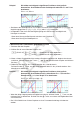User Manual
Table Of Contents
- Inhalt
- Einführung – Bitte dieses Kapitel zuerst durchlesen
- Kapitel 1 Grundlegende Operation
- Kapitel 2 Manuelle Berechnungen
- 1. Grundrechenarten
- 2. Spezielle Taschenrechnerfunktionen
- 3. Festlegung des Winkelmodus und des Anzeigeformats (SET UP)
- 4. Funktionsberechnungen
- 5. Numerische Berechnungen
- 6. Rechnen mit komplexen Zahlen
- 7. Rechnen mit (ganzen) Binär-, Oktal-, Dezimal- und Hexadezimalzahlen
- 8. Matrizenrechnung
- 9. Vektorrechnung
- 10. Umrechnen von Maßeinheiten
- Kapitel 3 Listenoperationen
- Kapitel 4 Lösung von Gleichungen
- Kapitel 5 Grafische Darstellungen
- 1. Graphenbeispiele
- 2. Voreinstellungen verschiedenster Art für eine optimale Graphenanzeige
- 3. Zeichnen eines Graphen
- 4. Speichern und Aufrufen von Inhalten des Graphenbildschirms
- 5. Zeichnen von zwei Graphen im gleichen Display
- 6. Manuelle grafische Darstellung
- 7. Verwendung von Wertetabellen
- 8. Ändern eines Graphen
- 9. Dynamischer Graph (Graphanimation einer Kurvenschar)
- 10. Grafische Darstellung von Rekursionsformeln
- 11. Grafische Darstellung eines Kegelschnitts
- 12. Zeichnen von Punkten, Linien und Text im Graphenbildschirm (Sketch)
- 13. Funktionsanalyse (Kurvendiskussion)
- Kapitel 6 Statistische Grafiken und Berechnungen
- 1. Vor dem Ausführen statistischer Berechnungen
- 2. Berechnungen und grafische Darstellungen mit einer eindimensionalen Stichprobe
- 3. Berechnungen und grafische Darstellungen mit einer zweidimensionalen Stichprobe (Ausgleichungsrechnung)
- 4. Ausführung statistischer Berechnungen und Ermittlung von Wahrscheinlichkeiten
- 5. Tests
- 6. Konfidenzintervall
- 7. Wahrscheinlichkeitsverteilungen
- 8. Ein- und Ausgabebedingungen für statistische Testverfahren, Konfidenzintervalle und Wahrscheinlichkeitsverteilungen
- 9. Statistikformeln
- Kapitel 7 Finanzmathematik
- 1. Vor dem Ausführen finanzmathematischer Berechnungen
- 2. Einfache Kapitalverzinsung
- 3. Kapitalverzinsung mit Zinseszins
- 4. Cashflow-Berechnungen (Investitionsrechnung)
- 5. Tilgungsberechnungen (Amortisation)
- 6. Zinssatz-Umrechnung
- 7. Herstellungskosten, Verkaufspreis, Gewinnspanne
- 8. Tages/Datums-Berechnungen
- 9. Abschreibung
- 10. Anleihenberechnungen
- 11. Finanzmathematik unter Verwendung von Funktionen
- Kapitel 8 Programmierung
- 1. Grundlegende Programmierschritte
- 2. Program-Menü-Funktionstasten
- 3. Editieren von Programminhalten
- 4. Programmverwaltung
- 5. Befehlsreferenz
- 6. Verwendung von Rechnerbefehlen in Programmen
- 7. Program-Menü-Befehlsliste
- 8. CASIO-Rechner für wissenschaftliche Funktionswertberechnungen Spezielle Befehle <=> Textkonvertierungstabelle
- 9. Programmbibliothek
- Kapitel 9 Tabellenkalkulation
- 1. Grundlagen der Tabellenkalkulation und das Funktionsmenü
- 2. Grundlegende Operationen in der Tabellenkalkulation
- 3. Verwenden spezieller Befehle des Spreadsheet -Menüs
- 4. Bedingte Formatierung
- 5. Zeichnen von statistischen Graphen sowie Durchführen von statistischen Berechnungen und Regressionsanalysen
- 6. Speicher des Spreadsheet -Menüs
- Kapitel 10 eActivity
- Kapitel 11 Speicherverwalter
- Kapitel 12 Systemverwalter
- Kapitel 13 Datentransfer
- Kapitel 14 Geometrie
- Kapitel 15 Picture Plot
- Kapitel 16 3D Graph-Funktion
- Kapitel 17 Python (nur fx-CG50, fx-CG50 AU)
- Anhang
- Prüfungsmodi
- E-CON4 Application (English)
- 1. E-CON4 Mode Overview
- 2. Sampling Screen
- 3. Auto Sensor Detection (CLAB Only)
- 4. Selecting a Sensor
- 5. Configuring the Sampling Setup
- 6. Performing Auto Sensor Calibration and Zero Adjustment
- 7. Using a Custom Probe
- 8. Using Setup Memory
- 9. Starting a Sampling Operation
- 10. Using Sample Data Memory
- 11. Using the Graph Analysis Tools to Graph Data
- 12. Graph Analysis Tool Graph Screen Operations
- 13. Calling E-CON4 Functions from an eActivity
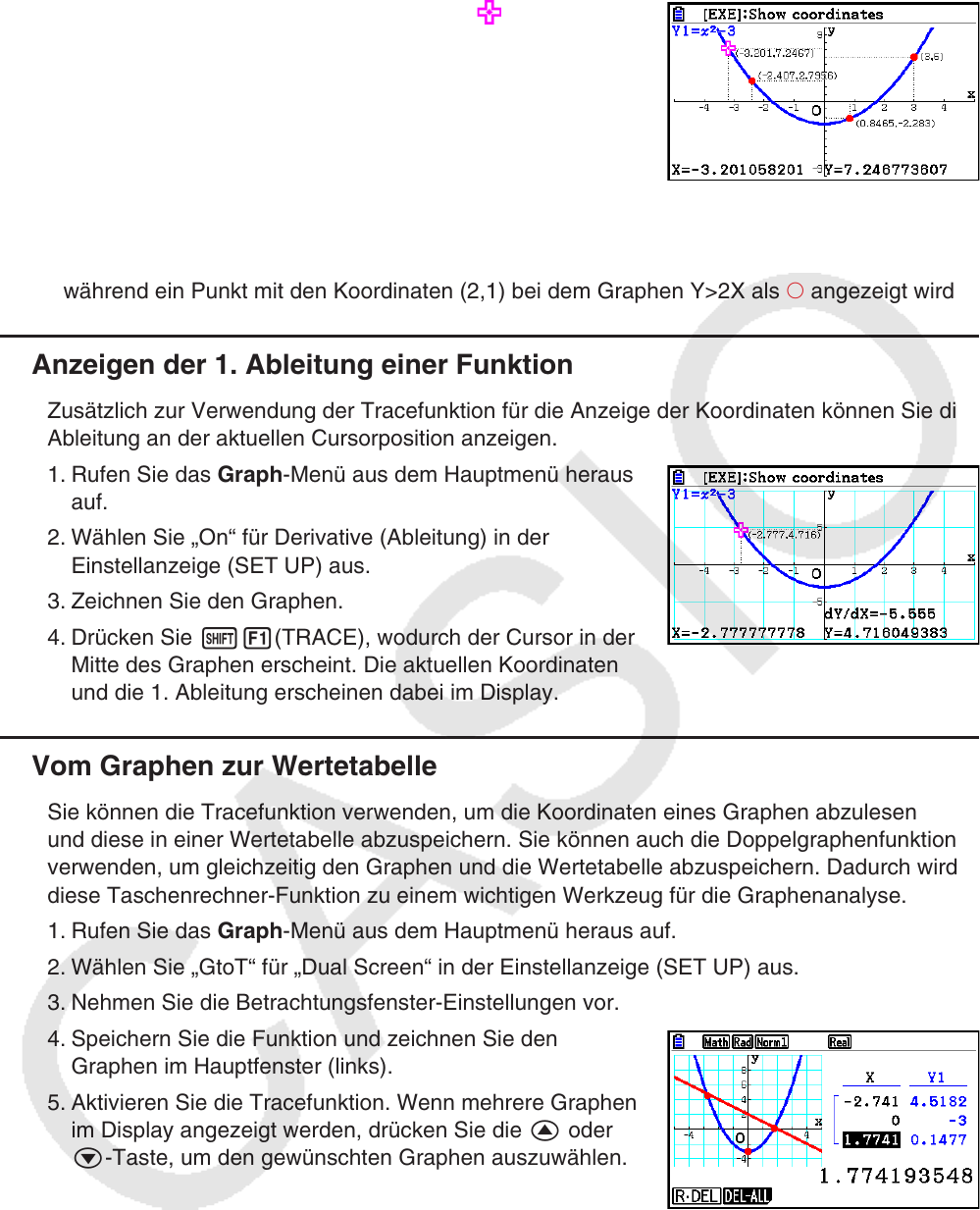
5-55
• Durch Drücken von w, wenn der Cursor über einem
Graphen liegt (bei Trace, G-Solve usw.), werden ein
Punkt an der Cursorposition sowie eine Beschriftung mit
den Koordinaten des Punkts erzeugt. Durch Drücken von
aD wird der zuletzt erzeugte Punkt zusammen mit
der dazugehörigen Beschriftung gelöscht.
• Punkte, die mit diesem Verfahren erzeugt werden, werden bei Koordinatenwerten im
Graphenausdruck als und bei Koordinatenwerten außerhalb des Graphenausdrucks als
dargestellt. So erscheint ein Punkt mit den Koordinaten (2,1) beim Graphen Y=2X als ,
während ein Punkt mit den Koordinaten (2,1) bei dem Graphen Y>2X als angezeigt wird.
k Anzeigen der 1. Ableitung einer Funktion
Zusätzlich zur Verwendung der Tracefunktion für die Anzeige der Koordinaten können Sie die
Ableitung an der aktuellen Cursorposition anzeigen.
1. Rufen Sie das Graph -Menü aus dem Hauptmenü heraus
auf.
2. Wählen Sie „On“ für Derivative (Ableitung) in der
Einstellanzeige (SET UP) aus.
3. Zeichnen Sie den Graphen.
4. Drücken Sie !1(TRACE), wodurch der Cursor in der
Mitte des Graphen erscheint. Die aktuellen Koordinaten
und die 1. Ableitung erscheinen dabei im Display.
k Vom Graphen zur Wertetabelle
Sie können die Tracefunktion verwenden, um die Koordinaten eines Graphen abzulesen
und diese in einer Wertetabelle abzuspeichern. Sie können auch die Doppelgraphenfunktion
verwenden, um gleichzeitig den Graphen und die Wertetabelle abzuspeichern. Dadurch wird
diese Taschenrechner-Funktion zu einem wichtigen Werkzeug für die Graphenanalyse.
1. Rufen Sie das Graph -Menü aus dem Hauptmenü heraus auf.
2. Wählen Sie „GtoT“ für „Dual Screen“ in der Einstellanzeige (SET UP) aus.
3. Nehmen Sie die Betrachtungsfenster-Einstellungen vor.
4. Speichern Sie die Funktion und zeichnen Sie den
Graphen im Hauptfenster (links).
5. Aktivieren Sie die Tracefunktion. Wenn mehrere Graphen
im Display angezeigt werden, drücken Sie die f oder
c-Taste, um den gewünschten Graphen auszuwählen.
6. Verwenden Sie die d und e-Tasten, um den Cursor zu verschieben, und drücken Sie
die w-Taste, um die Koordinaten in die Wertetabelle aufzunehmen. Wiederholen diesen
Schritt, um so viele Werte, wie Sie möchten, zu speichern.
• Durch Drücken der w-Taste setzen Sie einen Punkt an der aktuellen Cursorposition am
Graphen.
7. Drücken Sie K1(CHANGE), um die Wertetabelle zu aktivieren.